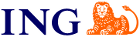Księgowość
Pytania i odpowiedzi
-
Oczywiście!
Z Samodzielnej księgowości mogą skorzystać wszyscy przedsiębiorcy, niezależnie czy posiadają rachunek firmowy w ING Banku czy nie.
Dzięki niej można się rozliczać w ramach PKPiR oraz ryczałtu ewidencjonowanego - jest dedykowana dla jednoosobowych działalności gospodarczych. -
Odpowiedź zależy od tego, czy wcześniej uruchamiałeś/aś moduł Księgowość.
Przygotowaliśmy instrukcję "krok po kroku" dla obu ewentualności. -
W zakładce „Księgowość” > „Deklaracje i rozliczenia” należy kliknąć przycisk „Utwórz” przy wymaganej deklaracji.
UWAGA: Aby wygenerować powyższe deklaracje, konieczne jest zamknięcie danego miesiąca księgowego. Można tego dokonać w zakładce „Księgowość” > „Księgowanie dokumentów” klikając przycisk „Zamknij miesiąc”.
-
- Pobierz plik JPK_V7 z metadanymi z systemu ING Księgowość
- Wejdź na stronę https://epuap.gov.pl/wps/portal i zaloguj się do swojego profilu zaufanego
- Postępuj zgodnie z instrukcjami ze strony https://obywatel.gov.pl/podatki/podpisz-jpk_vat-profilem-zaufanym . Podpisz JPK_7 z pomocą profilu zaufanego.
- W zakładce „Deklaracje i rozliczenia” modułu „Księgowość” zaimportuj podpisany JPK_V7 do ING Księgowości.
-
Żeby szybko odksięgować dokumenty, należy wejść w zakładkę „Księgowość” > „Księgowanie dokumentów”. Aby odksięgować wszystkie dokumenty (przychody lub koszty) konieczne jest wybranie odpowiedniego kontekstu nad tabelą (zaksięgowane przychody / zaksięgowane koszty).
Odksięgowanie wszystkich dokumentów danego rodzaju następuje po kliknięciu przycisku „Odksięguj wszystkie przychody” / „Odksięguj wszystkie koszty”.
Aby odksięgować jeden lub kilka dokumentów, na końcu wiersza dokumentu po prawej stronie kliknij przycisk „Odksięguj”. -
Żeby szybko zaksięgować dokumenty, należy wejść w zakładkę „Księgowość” > „Księgowanie dokumentów”. Aby zaksięgować wszystkie dokumenty (przychody lub koszty) konieczne jest wybranie odpowiedniego kontekstu nad tabelą (księguj przychody / księguj koszty).
Zaksięgowanie wszystkich dokumentów danego rodzaju następuje po kliknięciu przycisku „Zaksięguj wszystkie przychody” / „Zaksięguj wszystkie koszty”.
Aby zaksięgować jeden lub kilka dokumentów, na końcu wiersza dokumentu po prawej stronie kliknij przycisk „Księguj”.
-
Szczegółowa instrukcja wystawiania deklaracji w ING Księgowość znajduje się w zakładce „Księgowość” > „Deklaracje i rozliczenia”. Pojawia się po kliknięciu przycisku „Pomoc”.
-
Nie, dodawanie użytkowników do systemu jest zawsze darmowe.
-
Żeby wystawić dowód wewnętrzny za składki ZUS, należy wejść w zakładkę „Księgowanie dokumentów” > „Dowody Wewnętrzne”, po czym kliknąć przycisk „Dodaj dowód wewnętrzny”.
W formularzu wystawianego dowodu wewnętrznego zaznaczenie opcji „Wystaw za składki” spowoduje pojawienie się dodatkowych pól do wypełnienia.
-
Płatności składek ZUS przypadają:
- do 5. dnia następnego miesiąca – jednostki budżetowe i samorządowe zakłady budżetowe,
- do 15. dnia następnego miesiąca – płatnicy posiadający osobowość prawną, m.in.: spółki kapitałowe (spółki akcyjne i spółki z o.o.), spółdzielnie, stowarzyszenia, fundacje, jednostki samorządu terytorialnego, uczelnie wyższe, Kościoły, ZUS, ZOZ, itp.,
- do 20. dnia następnego miesiąca – pozostali płatnicy składek, a więc płatnicy opłacający wyłącznie składki na własne ubezpieczenia (np. wspólnicy spółek), przedsiębiorcy i inne podmioty nieposiadające osobowości prawnej, które zatrudniają innych ubezpieczonych, w tym spółki osobowe (tj. spółki jawne, partnerskie, komandytowe, komandytowo-akcyjne).
Kto nie dopełnia obowiązku opłacania składek na ubezpieczenia społeczne w przewidzianym przepisami terminie oraz kto nie dopełnia obowiązku przesyłania deklaracji rozliczeniowych oraz imiennych raportów miesięcznych w przewidzianym terminie, podlega karze grzywny do 5 000 złotych.
-
Aby pobrać plik JPK_PKPiR, należy wejść do modułu "Księgowość", do zakładki "Ewidencje".
Umożliwiamy pobranie pliku w formacie .xml lub wysłanie go na wskazany adres e-mail.
-
Oto najważniejsze terminy podatkowe przedsiębiorcy:
- do 7-ego dnia każdego miesiąca rozliczają się podatnicy będący na karcie podatkowej,
- do 20-ego dnia każdego miesiąca płaci się zryczałtowany podatek od przychodów ewidencjonowanych,
- do 20-ego dnia każdego miesiąca wpłaca się zaliczki na podatek dochodowy od osób prowadzących działalność gospodarczą na zasadach ogólnych,
- do 25-ego dnia każdego miesiąca rozlicza się podatek VAT i składa formularz VAT-7, a w przypadku podatników rozliczających podatek VAT kwartalnie, rozlicza się go do 25 dnia każdego miesiąca następującego po kwartale,
- do 25-ego dnia w wersji elektronicznej rozlicza się VAT UE za miesiąc poprzedni.
-
Aby pobrać raport przejazdów, należy w module "Dokumenty", w zakładce "Ewidencja przebiegu pojazdów" przy danym pojeździe kliknąć przycisk „Opcje” i wybrać „Pobierz raport”. Wówczas dokument w formacie .pdf zostanie pobrany na dysk twardy komputera.
-
Aby dodać przejazd konieczne jest najpierw dodanie pojazdu do systemu. Aby dodać pojazd, należy w module „Dokumenty”, w sekcji „Ewidencja przebiegu pojazdów” wybrać zakładkę „Ewidencja przebiegu pojazdów”. Kolejnym krokiem jest kliknięcie przycisku „Dodaj pojazd”.
Po uzupełnieniu danych pojazdu i zapisaniu, będzie się on prezentował w zakładce „Ewidencja przebiegu pojazdów”. Kolejnym krokiem jest kliknięcie przycisku „Dodaj przejazd” i uzupełnienie danych przejazdu. Potwierdzeniem wprowadzenia danych jest kliknięcie przycisku „Zapisz”. -
Podczas dodawania środka trwałego należy określić przynależność do określonej grupy środków trwałych poprzez kliknięcie „Zmień” w sekcji Amortyzacja – klasyfikacja środka
trwałego. -
Aby dodać środek trwały, należy w module „Księgowość” wejść w zakładkę „Środki trwałe” (sekcja „Majątek”) i kliknąć przycisk „Dodaj środek trwały+”.
-
Aby usunąć wystawiony dowód wewnętrzny, należy w module "Księgowość" w sekcji "Dowody Wewnętrzne" kliknąć przycisk "Opcje" przy wybranym dowodzie wewnętrznym. Z rozwijanej listy należy wybrać opcję "Usuń".
-
Jest to jedna z form prowadzenia księgowości w firmie. Przedsiębiorcy korzystający z takiej formy rozliczenia płacą podatek od przychodu, tym samym nie mają możliwości pomniejszania podatku o koszty jego uzyskania.
Z tej formy opodatkowania mogą korzystać przedsiębiorcy prowadzący działalność gospodarczą w formie indywidualnej lub spółki osobowej.
Kto może rozliczać się za pomocą ryczałtu? Komu się to opłaca? Sprawdź na blogu ING Księgowość. -
Oczywiście!
Z Samodzielnej księgowości mogą skorzystać wszyscy przedsiębiorcy, niezależnie czy posiadają rachunek firmowy w ING Banku czy nie.
Dzięki niej można się rozliczać w ramach PKPiR oraz ryczałtu ewidencjonowanego - jest dedykowana dla jednoosobowych działalności gospodarczych. -
Wystarczy, że w zakładce Dane i Ustawienia > Ustawienia księgowe wybierzesz formę rozliczania "Ryczałt ewidencjonowany" i wybierzesz domyślną stawkę ryczałtu.
-
Jeśli rozliczasz się za pomocą ryczałtu ewidencjonowanego i chcesz przenieść księgowość, nie musisz nic robić. Możesz od razu zacząć księgować.
-
W systemie możesz wygenerować takie deklaracje jak:
- JPK_VAT (jeśli nie korzystasz ze zwolnienia);
- VAT-7 (jeśli nie korzystasz ze zwolnienia);
- VAT-UE (jeśli nie korzystasz ze zwolnienia);
- Zaliczka na podatek dochodowy
- VAT-8
- VAT-9M
Oprócz tego, jeśli Urząd Skarbowy Cię o to poprosi, możesz wygenerować plik JPK_EWP.